Восстановить поврежденный Excel файл
| Задача | Восстановить поврежденный Excel файл. | ||||
| Оборудование |
|
||||
| Проблема заказчика | Перестал открываться файл Excel. При попытке открыть файл появляется сообщение о недопустимом содержимом в файле. | ||||
| Результаты диагностики | Просмотр файла в дисковом редакторе показал, что заголовок файла соответствует типу файла с расширением xlsx и поэтому можно пробовать «чинить» файл. | ||||
| Процесс |
Для ремонта файла Excel мы использовали утилиту от фирмы Kernel. Но оказалось, что это программное обеспечение не может прочитать и извлечь содержимое файла. Пришлось искать альтернативные пути решения. Файл xlsx по сути – это zip архив и, поменяв расширение файла xlsx на zip, его можно пробовать чинить уже как архив. В программе WinRar есть встроенный инструмент для восстановления поврежденных архивов, которым мы и воспользовались. Отчет показал, что восстановление архива прошло успешно. Но вернув обратно правильное расширение файла, то есть поменяв zip на xlsx, мы попробовали еще раз открыть файл и нас опять ждало разочарование. Новое сообщение Excel гласило, что это эксель файл. После дополнительного анализа мы поменяли xlsx на docx и файл открылся. Оказалось, что на месте где должен был лежать нужных документ эксель сейчас лежит Word документ. И получается, что единственный шанс найти нужный документ – это провести восстановление данных по сигнатурам, то есть по типам файлов без привязки к файловой системе. Восстановление мы решили сделать двумя разными программами: r-studio и winhex. Первая программа нашла 3286 файла xlsx, а вторая – 3861 файл. Уточнив у заказчика ключевые слова, которые были в искомом файле, мы провели поиск этих слов в результатах восстановления и отобрали несколько десятков файлов. Дальше уже сам заказчик искал нужный ему файл. |
||||
| Результат | В ходе долгих поисков заказчик все-таки нашел нужный ему файл. |